MacDown 是适用于 macOS 的最佳 Markdown 编辑器之一。该应用程序免费且开源,在功能和简洁性之间取得了很好的平衡。MacDown 提供了出色的 Markdown 支持。
MacDown 具有两个窗格——你在左侧输入,在右侧预览格式化的文本。提供了 HTML 和 PDF 文件格式的基本导出选项。你可以启用和禁用对许多语法元素的支持,对于那些不需要所有花里胡哨功能的人来说,这是一个不错的功能。
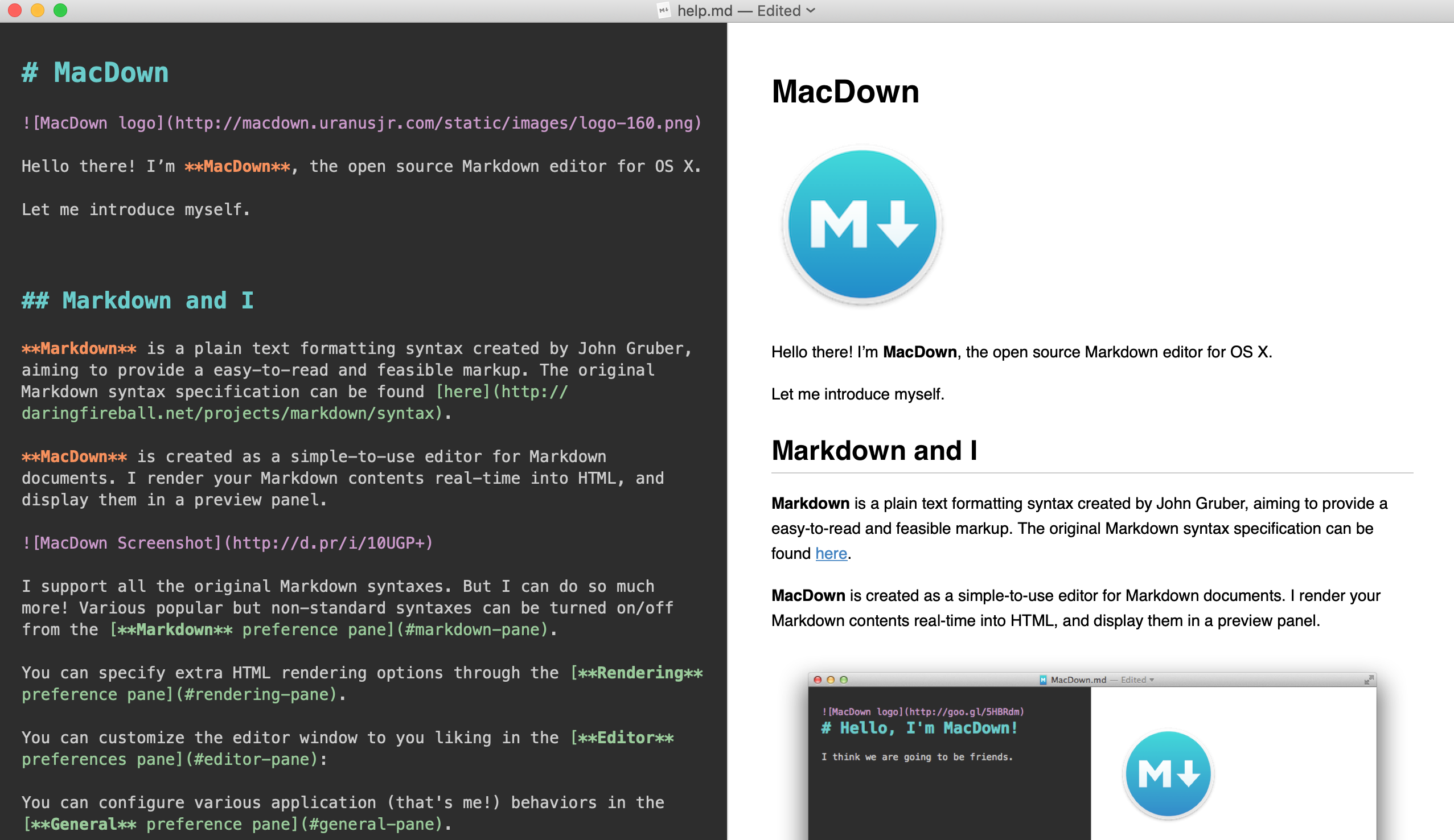
MacDown Markdown 支持
MacDown 支持以下 Markdown 元素。
| 元素 | 支持 | 备注 |
|---|---|---|
| 标题 | 是 | |
| 段落 | 是 | |
| 换行 | 是 | |
| 粗体 | 是 | |
| 斜体 | 是 | |
| 引用块 | 是 | |
| 有序列表 | 是 | |
| 无序列表 | 是 | |
| 代码 | 是 | |
| 水平线 | 是 | |
| 链接 | 是 | |
| 图像 | 是 | |
| 表格 | 是 | 在首选项 > Markdown 中默认启用。 |
| 围栏代码块 | 是 | 在首选项 > Markdown 中默认启用。 |
| 语法高亮 | 是 | 默认禁用。在首选项 > 渲染中启用。 |
| 脚注 | 是 | 在首选项 > Markdown 中默认启用。 |
| 标题 ID | 否 | |
| 定义列表 | 否 | |
| 删除线 | 是 | 默认禁用。在首选项 > Markdown 中启用。 |
| 任务列表 | 是 | 默认禁用。在首选项 > Markdown 中启用。 |
| 表情符号(复制和粘贴) | 是 | |
| 表情符号(简码) | 否 | |
| 高亮 | 是 | 默认禁用。在首选项 > Markdown 中启用。 |
| 下标 | 否 | |
| 上标 | 是 | 默认禁用。在首选项 > Markdown 中启用。 |
| 自动 URL 链接 | 是 | 默认禁用。在首选项 > Markdown 中启用。 |
| 禁用自动 URL 链接 | 是 | |
| HTML | 是 |
对其他语法元素的支持
作为额外奖励,MacDown 为几个晦涩的元素提供支持。这些元素默认禁用,但你可以在首选项 > Markdown 中启用它们。
| 元素 | Markdown | 渲染输出 |
|---|---|---|
| 下划线 | _单词或短语_ |
单词或短语 |
另请参阅
将你的 Markdown 技能提升到一个新的水平。
在 60 页内学习 Markdown。Markdown 指南 一书专为新手和专家设计,是一本综合参考书,包含入门和掌握 Markdown 语法所需的一切内容。
获取手册想了解有关 Markdown 的更多信息吗?
现在不要停下来!🚀 为 GitHub 存储库 加星,然后在下方输入你的电子邮件地址,通过电子邮件接收新的 Markdown 教程。绝无垃圾邮件!
